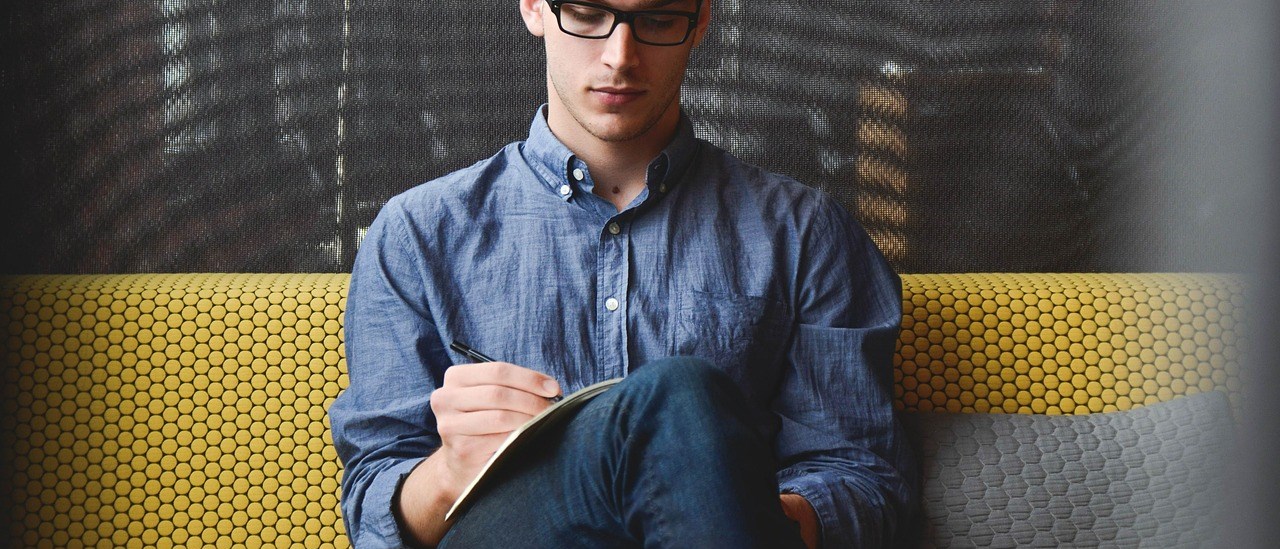La gestione Bilancio di Verifica consente di effettuare una stampa di controllo della situazione patrimoniale/economica con layout a sezioni unite o contrapposte. In base al tipo di layout selezionato, sarà possibile impostare o meno altri parametri (es: Sezioni da stampare, Saldi Periodo, Stampa Mastri,…). Selezionato il codice esercizio, è possibile effettuare la stampa in base al contenuto dell’archivio saldi oppure in base ai movimenti presenti in Primanota (il risultato dovrebbe essere il medesimo, salvo incoerenze tra i due archivi).
Gli altri parametri consentono di definire le sezioni da stampare, di stabilire se stampare i movimenti provvisori, confermati o tutti, se escludere i conti non movimentati o con importi a zero, se stampre i saldi periodi, se stampare solo i mastri, se esportare i dati su Excel.
Il programma consente di ottenere sempre un bilancio reale, anche se non sono state ancora eseguite le chiusure dell’esercizio precedente e le aperture dell’anno corrente. Nella stampa vengono evidenziate la differenza di esercizio, che rappresenta l’utile o la perdita in corso, e la differenza dell’esercizio precedente, che sarà valorizzata solo quando l’esercizio precedente deve essere ancora chiuso.
Prima di effettuare le chiusure di un esercizio è necessario che il conto utilizzato per la rilevazione dell’utile abbia un saldo pari a zero (conto con attivo check “Risultato Esercizio”): se avesse un saldo diverso da zero, il bilancio di verifica evidenzierebbe problemi di quadratura.
Finite le elaborazioni, prima della stampa del report, viene segnalata qualunque discordanza tra sommatoria Ricavi/Costi e Attività/Passività (mancanza quadratura dei conti).
2 Esercizio
Rappresenta l’esercizio per il quale si desidera elaborare il bilancio di verifica. È un campo obbligatorio e viene valorizzato automaticamente in base alla data di sistema.
R Lettura Saldi Eser. Attuale
Se attivato, i dati stampati vengono direttamente estrapolati dall’archivio Saldi. Al contrario, se non viene attivato, è possibile effettuare la stampa in base all’archivio dei movimenti contabili (Primanota).
L’elaborazione con lettura saldi esercizio attuale, in realtà considera anche i movimenti di apertura conti. Se paradossalmente i saldi dovessero essere a zero, l’eventuale presenza di movimenti di apertura porterebbe ad una stampa valorizzata con gli importi risultanti dalla registrazione di apertura.
+ Tipo Bilancio
La combo box “Tipo Bilancio” è editabile solo se non si effettua la stampa con lettura saldi esercizio attuale. Le scelte possibili sono:
¤ Totale Esercizio: il bilancio viene elaborato leggendo tutti i movimenti con competenza uguale all’esercizio selezionato (viene comunque considerato l’eventuale saldo derivante da esercizi precedenti);
¤ Da data a data: il bilancio viene elaborato leggendo tutti i movimenti con data registrazione compresa nell’intervallo specificato e data competenza uguale all’esercizio selezionato. Le date proposte sono quelle di inizio e fine esercizio, tuttavia sono modificabili indipendentemente dalla durata di quest’ultimo. Se la data di inizio selezione non coincide con l’inizio esercizio non è possibile attivare il check “Saldi esercizio precedente”.
L’elaborazione del Bilancio di Verifica non considera le registrazioni contabili che aggiornano i saldi finali (registrazioni di chiusura): questo significa che, effettuando un bilancio da data, a data, il saldo dei conti riportati nella stampa non viene influenzato dai movimenti di chiusura (es: il bilancio di un esercizio chiuso riporta i saldi prima delle chiusure e non a zero).
R Saldi Esercizio Precedente
Questo check consente di considerare o meno i saldi dell’esercizio precedente. Risulta editabile solo per il Tipo Bilancio “da data a data” (per la stampa Totale Esercizio e la stampa con Lettura saldi esercizio attuale è sempre attivo):
Se attivato, il programma considera l’eventuale registrazione di apertura dell’esercizio corrente (che dovrebbe presentare importi uguali alla registrazione di chiusura dell’esercizio precedente). Se non è presente l’apertura, il programma determina il saldo dell’esercizio precedente in base ai movimenti contabili presenti in Primanota;
Se non attivato, il programma determina i valori da riportare in stampa basandosi esclusivamente sui movimenti contabili che rientrano nei criteri di selezione impostati.
+ Valuta di Stampa
È possibile convertire gli importi della stampa in altra valuta specificabile dall’utente. Per le valute extra Emu (Dollari, Sterline) risulta editabile il campo relativo al cambio rispetto alla valuta di conto (Euro).
+ Stato
Questa combo box permette di stabilire quali movimenti considerare per il calcolo del valore da riportare nella stampa. Ovviamente risulta editabile solo se non si effettua una stampa con Lettura Saldi esercizio attuale. Il valore di default è “Confermati”, altrimenti è possibile considerare solo i “Provvisori” o entrambi.
R Sezione Bilancio
Questi Checks consentono di selezionare le sezioni di bilancio da riportare nella stampa. E’ possibile effettuare la selezione solo in caso di stampa a “Sezioni Unite” (il default prevede la stampa di Attività, Passività, Costi e Ricavi). In caso di stampa a “Sezioni Contrapposte” tutti i checks sono attivi e non editabili.
I valori relativi a “Conti d’ordine” e “Conti transitori” sono positivi se movimentati in Dare. Sono espressi con segno negativo se movimentati in Avere.
R Escludi Conti Non Movimentati
Attivando questo check, verranno esclusi dalla stampa i conti che non sono stati movimentati nel periodo di selezione. Se oltre a questo check è attivo anche “saldi esercizio precedente”, i conti non movimentati nell’esercizio di stampa bilancio, ma con un saldo dall’esercizio antecedente, vengono comunque stampati.
R Escludi Importi A Zero
Questo check consente di escludere dalla stampa tutti i conti che presentano un saldo pari a zero. L’attivazione di questo check comporta anche quella del check “Escludi Conti Non movimentati” (risulterà attivo e non editabile).
R Saldi Periodo
Il check è attivabile solo in caso di stampa a “Sezioni Unite”. Se attivato, la stampa sarà in formato orizzontale: per ciascun conto, oltre al valore del Saldo Finale, vengono riportati anche Saldo Iniziale, Saldo Dare e Saldo Avere. Per ottenere la valorizzazione della colonna relativa al Saldo Iniziale, è necessario lasciare attivo il check “Saldi Esercizio Precedente”.
+ Selezione Stampa
Attraverso questo combo box è possibile definire il grado di dettaglio della stampa del Bilancio di Verifica:
¤ Completo: vengono riportati i valori dei singoli conti e i Totali per mastro (di livello Uno);
¤ Solo Mastri: vengono stampati solo i Totali dei Mastri di primo livello (i conti non vengono riportati).
+ Modalità di Stampa
Permette di definire il layout del Bilancio di Verifica. In base alla scelta effettuata saranno impostati automaticamente gli altri parametri presenti sulla maschera:
¤ Sezioni Unite: consiste in una stampa in forma scalare con salto pagina alla fine di ogni sezione. E’ il valore di default e consente la selezione delle sezioni da riportare nella stampa;
¤ Sezioni Contrapposte: consiste in una stampa su due colonne. Nella solita pagina vengono stampate le sezioni Attività e Passività; in quella successiva Costi e Ricavi. I Conti d’ordine e i Conti transitori vengono stampati in pagine separate. Questo tipo di stampa attiva automaticamente tutti i checks relativi alla sezione di bilancio e li rende non editabili, così come non risulteranno editabili: Saldi Periodo, Selezione Stampa, Stampa Mastri e Stampa su Excel. Inoltre vengono automaticamente attivati i checks Escludi conti non movimentati e Sezioni variabili, ma rimangono editabili.
R Stampa Mastri
E’ editabile solo in caso di stampa a “Sezioni Unite” (se non è attivo il check “Saldi Periodo”). L’attivazione consente di stampare anche i Mastri di Livello superiore al primo (Codice e Descrizione, non i valori). In questo modo è possibile rappresentare anche la struttura del Piano dei Conti.
R Stampa su Excel
Attivando questo check, editabile solo per la stampa a “Sezioni Unite”, è possibile esportare i dati su Excel utilizzando uno dei modelli XLT predisposti nel percorso di installazione del programma:
s “..\exe\query\Excelbil.xlt”
s “..\exe\query\Excelbil2.xlt”
Il secondo viene utilizzato attivando anche il check “Saldi Periodo”, altrimenti viene utilizzato il primo.
R Sezioni Variabili
Consente di stampare i conti in Dare o in Avere in base al loro saldo:
Attivato: I conti con saldo Dare vengono riportati nella sezione Attività (Costi) anche se “legati” alla sezione di bilancio Passività (Ricavi); viceversa, i conti con saldo Avere vengono riportati nella sezione Passività (Ricavi) anche se “legati” alla sezione di bilancio Attività (Costi).
I conti stampati nella sezione opposta rispetto a quella di appartenenza, sono aggiunti in coda agli altri se hanno saldo Dare (dopo le Attività o i Costi). Se invece hanno saldo Avere sono aggiunti prima di tutti gli altri (prima delle Passività o dei Ricavi).
Disattivato: I conti vengono stampati nella sezione di appartenenza (determinata dal mastro di primo livello al quale sono collegati) indipendentemente dal saldo.
Per quanto riguarda Clienti e Fornitori, si deve sottolineare che, in caso di stampa del Bilancio di Verifica con check attivo su “Sezioni Variabili”, il programma verifica il saldo per ciascuno di essi. Se almeno uno di questi presenta un saldo diverso rispetto alla normale sezione di appartenenza, il mastro di appartenenza sarà presente sia nell’attivo che nel passivo. Esempio:
I seguenti clienti sono abbinati al Mastro CLIENTI IT
CLIENTE UNO, Saldo Dare € 100
CLIENTE DUE, Saldo Dare € 200
CLIENTE TRE, Saldo Avere € 50
La stampa a sezioni variabili riporta il mastro dei clienti sia nell’Attivo (€ 300) che nel Passivo (€ 50).
R Confermati/Provv.
Questo check consente di stampare i valori derivanti da movimenti provvisori e confermati in colonne distinte. Tale check è editabile solo effettuando una stampa del bilancio di verifica considerando sia i movimenti provvisori sia quelli confermati (“Stato” Tutti). Inoltre la combo box Selezione Stampa deve essere impostata su “Completo”, la Modalità di Stampa deve essere a “Sezioni Unite” e i checks Saldi Periodo, Stampa su Excel e Stampa Mastri non devono essere attivi.
R Sezioni Variabili Generici
L’attivazione di questo check consente di riportare (sulla stampa) i conti di tipo Generico in Dare o in Avere in base al loro saldo. Questo check, a differenza del precedente “Sezioni Variabili”, consente di limitare lo spostamento di sezione ai soli conti di tipo generico. Ovviamente non è possibile l’attivazione contemporanea di entrambi i checks (uno esclude l’altro).
Esempio:
– Cliente ROSSI con saldo Dare € 1000
– Cliente BIANCHI con saldo Avere € 500
– Entrambi fanno parte del mastro Clienti Italia;
Stampa Bilancio di Verifica a Sezioni Variabili:
la procedura indica Clienti Italia in Dare per € 1000 e Clienti Italia in Avere per € 500;
Stampa Bilancio di Verifica a Sezioni Variabili Generici:
la procedura indica Clienti Italia in Dare per € 500;